Подключение устройств Windows 8.1 с портами Mini DisplayPort к дисплеям HDMI
Планшеты Surface и Surface Pro(Surface and Surface Pro tablets) от Microsoft не имеют порта HDMI(HDMI port) , и не очень очевидно, как подключить их к внешнему монитору. То же самое можно сказать и о многих других устройствах с Windows 8.1 , включая ноутбуки и планшеты, созданные HP, Dell или Lenovo(Dell or Lenovo) . Все эти современные устройства имеют порт Mini DisplayPort(Mini DisplayPort) , который можно использовать для подключения к любым типам дисплеев и проекторов, которые работают с входом HDMI(HDMI input) . В этом руководстве вы узнаете, как подключить устройство Windows 8.1 к внешнему дисплею с помощью порта Mini DisplayPort .(Mini DisplayPort). Вы также узнаете, какой кабель купить для этой задачи и на что обратить внимание при его покупке, чтобы вас не обманули, заставив заплатить слишком много.
Порт MiniDisplay(MiniDisplay Port) на устройствах с Windows 8.1
Как следует из названия, Mini DisplayPort представляет собой уменьшенную версию DisplayPort . DisplayPort — это интерфейс цифрового дисплея,(display interface) используемый для подключения источника видео(video source) к устройству отображения(display device) . Он может передавать как видео, так и аудиосигнал, а также другие формы данных. Ниже вы можете увидеть изображение Mini DisplayPort на Surface Pro 2 от Microsoft .

Mini DisplayPort ( mDP) — это стандарт, который был представлен Apple , а затем принят Intel и другими компаниями, включая Microsoft . Если вы хотите узнать больше о его спецификациях и истории, прочитайте эту страницу в Википедии(Wikipedia) : Mini DisplayPort .
Подключение(Connect) к монитору(Monitor) с помощью кабеля Mini DisplayPort - HDMI(HDMI Cable)
Несмотря на то, что сигнал DisplayPort(DisplayPort signal) несовместим с HDMI , современные порты Mini DisplayPort(Mini DisplayPorts) предназначены для передачи протокола HDMI(HDMI protocol) с помощью внешнего пассивного адаптера(passive adapter) , преобразующего электрический сигнал. Если вам нужно подключить устройство Windows 8.1 к монитору, который использует HDMI в качестве входа, вам необходимо приобрести и использовать кабель Mini DisplayPort - HDMI(HDMI Cable) . При использовании этого кабеля сигнал преобразуется таким образом, чтобы правильно отправляться на подключенный дисплей.

Проблема с фирменными кабелями Mini DisplayPort(Branded Mini DisplayPort) - HDMI(HDMI Cables)
Если вы будете искать кабель Mini DisplayPort - HDMI(HDMI Cable) в магазинах Microsoft , вы найдете очень дорогой фирменный кабель — 39,99 долларов США в США (United) или(States) 39,99 евро в Европе(Europe) . То же самое верно, когда вы смотрите в других магазинах. Если вам продают фирменный кабель от Apple , Microsoft , Belkin и других известных компаний, вы в итоге переплатите за него слишком много. Ниже вы можете увидеть кабель, продаваемый Microsoft в своих магазинах.
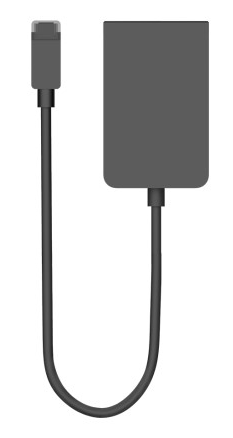
Да, это красиво, но ваши деньги выглядят лучше. 🙂 Еще одна проблема с фирменными кабелями заключается в том, что они доступны только в одном размере и имеют тенденцию быть короткими.
На что обратить внимание при покупке кабеля Mini DisplayPort - HDMI(HDMI Cable)
Чтобы получить хорошую сделку, вам следует искать кабели, которые не являются брендом известной компании, такой как Microsoft или Apple(Microsoft or Apple) (да , кабели Apple будут работать с устройствами Windows ).
Прежде(First) всего, посмотрите на цену: если вы платите больше 15 долларов или 15 евро, возможно, вы платите слишком много. Затем игнорируйте марку и смотрите(brand and look) на следующие характеристики:
- Стандартная версия DisplayPort(DisplayPort standard) , используемая кабелем. Вы должны приобрести кабель, который работает с DisplayPort версии 1.2(DisplayPort version 1.2) или выше, чтобы убедиться, что он может передавать сигнал Full-HD с отличным качеством изображения(image quality) . Такие кабели производились с 2010 года. DisplayPort версии 1.3(DisplayPort version 1.3) поддерживает качество изображения(image quality) 4K . Устройства и кабели, поддерживающие эту версию, появятся на рынке во второй половине 2014 года.
- Независимо от того, поддерживает ли он цифровое видео Full HD 1080p или нет. Старые кабели, использующие версию 1.1(version 1.1) стандарта DisplayPort(DisplayPort standard) , не будут поддерживать полное разрешение 1080p.
- Гарантия и политика возврата(warranty and return policy) : предоставляет ли продавец гарантию на эти кабели? Как насчет политики возврата(return policy) ? Может случиться так, что вы приобрели кабель, который не подходит для вашего устройства, и перед его покупкой вам следует еще раз убедиться, что вы можете вернуть его в случае необходимости.
Чтобы помочь вам, мы выбрали два кабеля, которые отлично подходят для наших собственных планшетов Surface Pro 2 :
-
Кабель имеет значение Позолоченный кабель Mini DisplayPort-HDMI(Cable Matters Gold Plated Mini DisplayPort to HDMI Cable)(Cable Matters Gold Plated Mini DisplayPort to HDMI Cable) — доступен для покупателей из США по цене 10,99 долларов США. Этот кабель продается в двух цветовых вариантах и разных размерах. Цены на каждую версию разумны, и вы можете легко найти ту, которая соответствует вашим потребностям.
-
Кабель Kamor® Mini DisplayPort-HDMI(Kamor® Mini DisplayPort to HDMI Cable)(Kamor® Mini DisplayPort to HDMI Cable) — доступен для европейских покупателей по цене 9,99 фунтов стерлингов. К сожалению, в Европе мы не смогли найти компанию, которая продает один кабель во многих размерах и цветовых вариантах. Тем не менее, тот, который мы рекомендуем, работает хорошо, и его длины достаточно, чтобы удовлетворить потребности большинства размеров. Ниже вы можете увидеть его изображение.

Как проецировать изображение(Image) на HD-монитор(HD Monitor) через Mini DisplayPort
Как только вы подключите устройство Windows 8.1 к HD-монитору(HD monitor) и включите их оба, изображение должно автоматически дублироваться на мониторе. Если это не так или вы хотите расширить основной дисплей, а не дублировать его, откройте чудо-кнопки и выберите « Устройства(Devices) » . Затем выберите Проект(Project) .

Теперь вы видите несколько вариантов взаимодействия с только что подключенным дисплеем. Вы можете настроить его таким образом, чтобы дублировать или расширять изображение или использовать только один из двух дисплеев, которые сейчас доступны.

Выберите нужный вариант, и Windows 8.1 отобразит изображение в соответствии с вашими предпочтениями.
ПРИМЕЧАНИЕ.(NOTE:) Если вы хотите использовать монитор или проектор(monitor or projector) , который вы только что подключили, для проведения презентации, прочитайте раздел « Как (Most)делать презентации с вашего ноутбука»("How to Make Presentations from Your Laptop") в этом руководстве, чтобы узнать, как настроить : Ваш ноутбук(Laptop) с Центром мобильности Windows(Windows Mobility Center) .
Заключение
Надеюсь, что наши рекомендации будут вам полезны. Если у вас есть какие-либо вопросы или проблемы, не стесняйтесь оставлять комментарии ниже. Мы сделаем все возможное, чтобы помочь вам.
Related posts
Как сделать Windows 11 точки доступа
Как установить wireless printer в вашей сети Wi-Fi
Что такое Bluetooth? Как получить Bluetooth на ПК
Как включить или отключить Wi-Fi на Windows 11?
Как сделать точку доступа Windows 10: все, что вам нужно знать
Как получить доступ к общему принтеру Windows из Ubuntu
Простые вопросы: что такое Miracast и как вы его используете?
Удвойте скорость WiFi на ноутбуках и планшетах Windows с сетевыми картами Intel
Как отключить виртуальный сетевой адаптер WiFi в Windows 8.1
Как сбросить мой ASUS router на свои заводские настройки? (4 способа)
Connect Android phone до Windows 10 laptop or PC через Bluetooth
Знакомство с Windows 8: как добавлять или удалять устройства из настроек ПК
Простые вопросы: Что такое MAC-адрес и как он используется?
Подключение смартфонов к ПК с Windows 7 через Bluetooth Device Control
Установите сетевой принтер из Windows XP с помощью программы установки драйвера.
8 шагов для повышения скорости WiFi на маршрутизаторе ASUS или ячеистой системе Lyra
Как включить и настроить DDNS на маршрутизаторе TP-Link Wi-Fi 6
Импорт изображений с камеры или мобильного устройства в Windows 7
Компьютерный способ управления принтерами — консоль управления печатью
Как подключить Bluetooth-мышь к ноутбуку или планшету с Windows 8.1
